Korjaa Snapchat, joka ei toista videoita parhaan kokemuksen saamiseksi
Nykyään aina kun kaipaamme jotakuta, viestisovellukset ovat nopein tapa tehdä se. Snapchat tasoitti tätä kokemusta ainutlaatuisten ominaisuuksiensa ansiosta. Sovelluksen avulla voit lähettää kuvia ja videoita sisältäviä viestejä. Lisäksi se tarjoaa erilaisia tehosteita, joita voit käyttää kuvissasi ja videoissasi. Se on niin kivaa!
Tästä nautinnosta voi kuitenkin tulla turhauttavaa, jos koet Snapchat ei toista videoita. Ihmettelet todellakin, miksi kohtaat tämän ongelman. Onneksi jokainen tämän viestin osa selittää miksi, mukaan lukien ratkaisut, jotka voivat korjata ne. Tutustutaanpa niihin, kun vierität alaspäin.
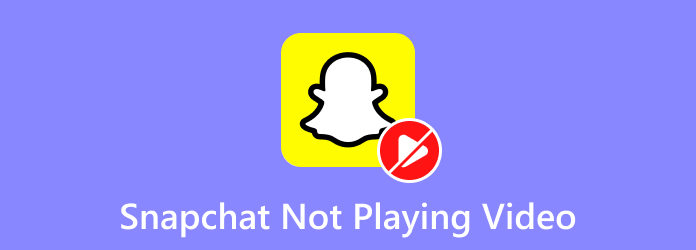
Osa 1. Kuinka korjata Snapchat ei toista videoita
Koska Snapchat on sovellus, ongelma johtuu varmasti ohjelmiston toimintahäiriöstä. Mahdollisia syitä ovat haittaohjelmat, ohjelmistovirheet, virheet ja paljon muuta. Ennen kuin ongelma muuttuu vakavaksi, on suositeltavaa korjata se mahdollisimman pian. Saatat kysyä: Miksi Snapchat-videoni eivät toistu? Katsotaanpa joitain syitä, mukaan lukien niitä vastaavat vianetsintätavat. Vieritä alas aloittaaksesi.
Snapchat-palvelin ei toimi
Snapchatin kaltaiset sovellukset ovat nautinnollisia käyttää. Kuitenkin, riippumatta niiden mukavuudesta, ne ovat vielä kaukana täydellisyydestä. Joskus heidän palvelimensa kaatuu yllättäen. Se tarkoittaa, että et voi käyttää sovellusta viestien lähettämiseen ja vastaanottamiseen. Se sisältää myös tilanteet, joissa videota ei voi toistaa. Joten työkalut, jotka voivat havaita, toimiiko Snapchat vai ei, ovat ensimmäinen tapa, jolla sinun on suoritettava.
Vaihe 1Mutta ennen kuin vierailet verkkosivustolla, kysy ystäviltäsi, onko heillä sama ongelma. Jos he myös kohtaavat sen, on merkittävä muutos, että Snapchat-palvelin ei toimi. Vahvista avaamalla jokin iPhonen verkkoselaimista. Etsi Onko se alhaalla juuri nyt? verkkosivusto. Avaa ensimmäinen tulos.
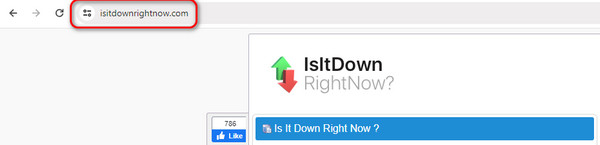
Vaihe 2Valitse Search Bar osio vasemmassa yläkulmassa. Kirjoita Snapchat-sana, niin tulos tulee näkyviin. Napsauta sitä, jotta verkkosivusto etsii automaattisesti sovelluspalvelinta. Vaihtoehtoisesti voit suorittaa saman toimenpiteen napsauttamalla oikealla olevaa Tarkista-painiketta.
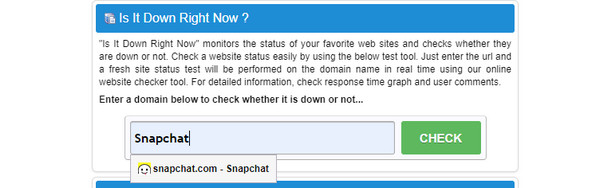
Liian paljon sovellusvälimuistia
Välimuistit ovat väliaikaisia tiedostoja, jotka on suunniteltu auttamaan verkkosivujen ja sovellusten latautumista nopeammin. Ne tallentavat joitain tietoja laitteillesi. Kuitenkin niiden eduista huolimatta liian monet välimuistit voivat pilata kokemuksesi laitteessasi. Hyvä puoli näissä väliaikaisissa tiedostoissa on, että ne voidaan poistaa laitteistasi.
Välimuistien poistaminen Snapchat-sovelluksesta kuitenkin latautuu tavallista hitaammin. Mutta hyvä asia on, että kokemus kestää vain muutaman sovelluksen avaamisen. Syynä on, että laitteesi tallentaa uusia välimuistia, jotka sisältävät tietoja. Haluatko tyhjentää Snapchatin välimuistit? Katso yksityiskohtaiset vaiheet alla.
Vaihe 1Avaa Asetukset sovellus puhelimeesi. Pyyhkäise sen jälkeen näytöllä alas ja valitse Sovellus -painiketta. Napauta yläreunasta Sovellusten hallinta -painiketta. Puhelin näyttää puhelimessasi käytettävissä olevat sovellukset. Ole hyvä ja paikanna Snapchat -kuvaketta ja napauttamalla sitä nähdäksesi lisätietoja.
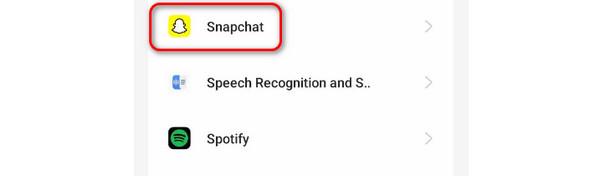
Vaihe 2Sovelluksen täydelliset tiedot näkyvät näytöllä. Ole hyvä ja avaa Varastointi -painiketta nähdäksesi sovelluksen koko tallennustilan. Alareunassa näet Snapchatin tallennetut välimuistit. Napauta sen jälkeen Tyhjennä välimuisti -painiketta pääkäyttöliittymän alaosassa.
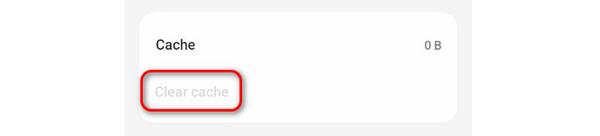
Snapchat-sovellus kaatuu
Joskus koemme, että sovellus kaatuu huomaamattomasti. Se on yksi yksinkertaisista mutta vakavista ongelmista, joita saatat kohdata sovelluksissasi, kuten Snapchat. Hyvä asia on, että voit ratkaista tämän ongelman vain pakottamalla sovelluksen uudelleenkäynnistyksen. Se on yksi nopeimmista vianmääritysmenetelmistä, joita voit käyttää. Mutta miten? Alla on yksityiskohtaiset vaiheet, joita voit jäljitellä saadaksesi parhaat tulokset.
Vaihe 1Avaa Snapchat puhelimessasi. Älä suorita sovelluksella sen jälkeen mitään toimintoa. Sinun tarvitsee vain pyyhkäistä puhelimen alaosaa. Sovellus toimii puhelimen taustalla, mukaan lukien sovellukset, joita et sulkenut.
Vaihe 2Valitse Snapchat-osio. Sinun on sijoitettava se pääliittymän keskelle. Pyyhkäise sitä myöhemmin ylöspäin pakottaaksesi sovelluksen sulkeutumaan. Sinut ohjataan puhelimesi aloitusnäyttöön. Ole hyvä ja avaa Snapchat sovellus ja katso, eivätkö videot toimi. Vaihtoehtoisesti voit valita alareunasta Sulje kaikki -painikkeen. Jos ei, on aika käyttää kolmannen osapuolen työkalua, jonka tämä viesti tarjoaa alla.
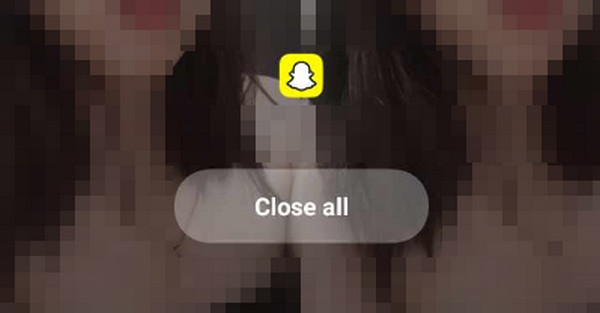
Vioittuneet videot
Joskus on muitakin ongelmia kuin Snapchat-sovellus. Syynä voi olla myös video. Ne voivat olla vioittuneet, koska et voi toistaa niitä. Jos on, käytä Tipard FixMP4. Se on kolmannen osapuolen työkalu, joka on suunniteltu useiden videoongelmien korjaamiseen. Jotkut sisältävät siirtovirheet, latausvirheet, rikkinäiset tallenteet ja paljon muuta. Tämän ohjelmiston hyvä puoli on, että se tukee useita kuuluisia ja eniten käytettyjä videomuotoja. MP4, MOV, AVI ja 3GP sisältyvät.
Lisäksi työkalun esikatseluominaisuus tekee siitä erottuvan! Työkalun avulla näet tulosten esikatselun ennen kuin tallennat sen tietokoneellesi. Jos haluat tietää, miten tämä työkalu toimii, katso yksityiskohtaiset vaiheet alla.
Vaihe 1Lataa Tipard FixMP4 tietokoneellasi. Aseta se jälkeenpäin. Voit tehdä sen napsauttamalla Nuoli alas -painiketta oikeassa yläkulmassa. Myöhemmin tietokoneesi käynnistää työkalun automaattisesti.
Vaihe 2Huomaat Plus pääliittymän painikkeita. Lisää alkuperäinen video vasemmalle. Lisää sen jälkeen mallivideo ohjelmiston oikealle puolelle.
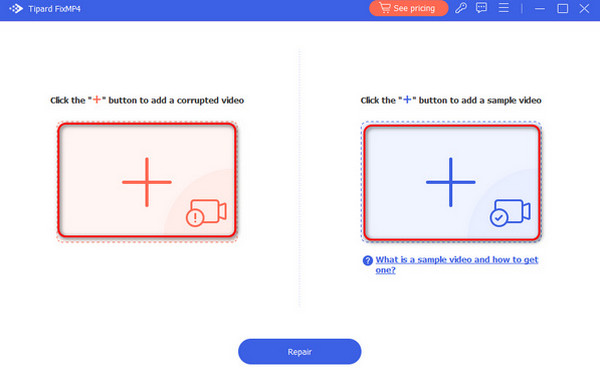
Vaihe 3Valitse korjaus painiketta alareunassa. Ohjelmisto alkaa korjata alkuperäistä videota ja käyttää esimerkkivideota viitteenä.
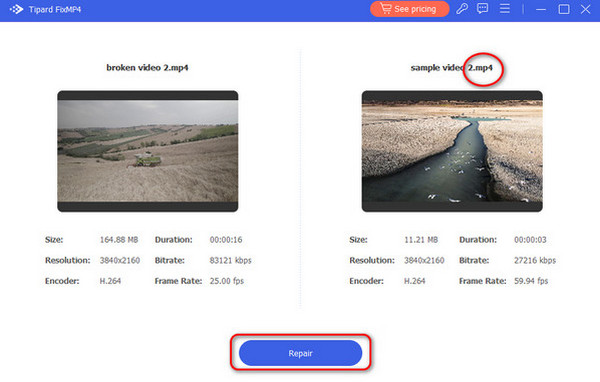
Vaihe 4Saatat nähdä videon esikatselun seuraavassa näytössä napsauttamalla painiketta. Säilytä video sen jälkeen tietokoneella. Sinun tarvitsee vain napsauttaa Säästä painiketta oikeassa alareunassa.
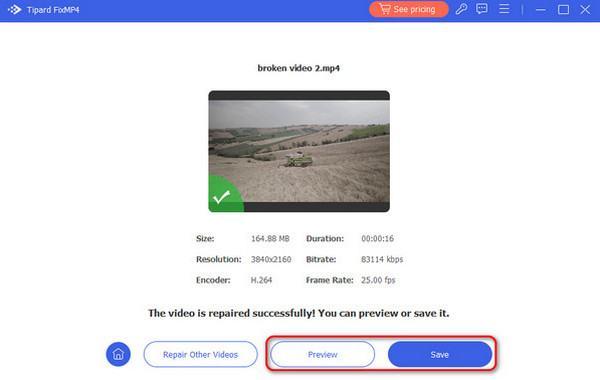
Laajennettu lukeminen:
Poista Snapchat Caption Androidista, iPhonesta ja työpöydästä
Vaiheet videon kääntämiseen Snapchatissa helposti
Osa 2. Usein kysytyt kysymykset siitä, että Snapchat ei toista videoita
Kuinka korjaat sen, että Snapchat ei lataa snapsia?
Snapchat käyttää Internet-yhteyttä nähdäkseen snapsit tilisi. Tarkista siis, onko puhelimessasi vahva Internet-yhteys. Hidas voi johtaa siihen, että napsautuksia ei lataudu. Lisäksi sovellus ei välttämättä saa tarvitsemiaan ominaisuuksia. Päivitä sovellus, jos näin on.
Miksi Snapchat sanoo, että jotain meni pieleen?
Saattaa olla jatkuvia katkoksia, kun Snapchat ilmoittaa, että jokin meni pieleen. Vahvista heidän virallisella verkkosivustollaan. Myös hidas tai huono internetyhteys voi olla yksi syy. Lopuksi Snapchatin toiminnassa voi olla väliaikainen häiriö.
Miksi Snapchat-videoitani ei lähetetä?
Vastaanottaja on saattanut poistaa sinusta ystävyyden, jos et voi lähettää videoita Snapchatissa. Tarkista Internet-yhteys myös siksi, että Snapchat ei voi lähettää viestejä ilman sitä. Lisäksi sovellus voi sisältää liikaa välimuistia, jotka häiritsevät prosessia.
Yhteenveto
Lopuksi oppimista kuinka korjata Snapchat, joka ei toista videoita, on pala kakkua. Jokaisella kohtaamallasi ongelmalla on vastaavat ratkaisut. Olet onnekas löytää tämä viesti. Se on tarjonnut ratkaisuja, jotka voivat auttaa sinua. Se sisältää Tipard FixMP4 - kolmannen osapuolen työkalun videoiden korjaamiseen.







